Installige ROM-i lisand Advent Vega jaoks, et saada lisafunktsioone

Advent Vega sai paar ametlikku püsivarauuendust ja viimane on versioon v1.09, mis toob tahvelarvutisse Flashi toe, täisekraani teatised ja oma puutetundliku kalibreerimise tööriista. See, mis meil siin teie jaoks on, on uusima Androidi püsivara ja allpool mainitud kohandatud lisandite kollektiivne installimine, mis pole põhiprogrammis saadaval. Selle kohta lisateabe saamiseks või tahvelarvutisse installimiseks lugege pärast pausi edasi.
Funktsioonid:
- Väike tegumiriba
- Android Market
- Superkasutaja rakendus
- Varuosade rakendamine
- 3D-galerii
- Redigeeritud build.prop täisturu jaoks.
Nüüd, kui teate, mida sellelt lisandmoodulilt oodata võite, jätkakem selle üles seadmes seadistamist ja käitamist.
Kohustustest loobuminer: proovige seda juhendit omal vastutusel teha. AddictiveTips ei vastuta juhul, kui teie seade saab selle käigus tellise või kahjustatakse.
Eeltingimused:
- Advent Vega USB draiver (Ekstrakteerige oma arvuti kausta.)
- Advent Vega uusim püsivara v1.09
- USB-kaabel PC-Vega ühenduse jaoks.
- Advent Vega ROM-i lisa 1. osa
- Advent Vega ROM-i lisa 2. osa
- Gmaili lisandmoodul
- Enne alustamist on aku vähemalt 50%. 75% või rohkem soovitatav.
Protseduur:
1 - püsivara uuendamine
Alustame teie seadme püsivara värskendamisega uusimale. Võite selle sammu vahele jätta, kui olete juba tahvelarvuti püsivara versioonile v1.09 versioonile üle viinud.
- Lülitage seade välja ja ühendage see arvutiga.
- Hoidke nuppu Tagasi 2 sekundit.
- Hoidke nuppu Tagasi all ja hoidke toitenuppu 2 sekundit all.
- Vabastage toitenupp, kuid hoidke nuppu Tagasi veel 2 sekundit.
- Vabastage nupp Tagasi. Teie seade buutitakse nüüd taastamisse.
- Kui Windows küsib draiverit, osutage kohale, kust te ülaltoodud USB-draiverid ekstraheerisite.
- Kui draiveri installimine on lõpule jõudnud, käivitage Advent Vega Restore Image -fail.
- Ilmub DOS-aken, mis viib protsessi lõpule. Ärge katkestage USB-ühendust.
- Kui pilt on installitud, vajutage viipal väljumiseks sisestusklahvi.
- Eemaldage USB-kaabel, toide seadmel ja kinnitage püsivara versioon jaotises Seaded> Teave seadme kohta.
2 - ROM-i lisandmooduli installimine:
Nüüd, kui teie seade on täielikult värskendatud uusimale püsivarale, saame jätkata ROM-i lisandmooduli installimisega.
- Laadige alla ülalnimetatud ROM-i lisandmooduli mõlemad osad ja ekstraheerige mõni neist. Need ekstraheeritakse ühte ZIP-faili.
- Asetage ZIP-fail oma SD-kaardile.
- Minge jaotisse Seaded> Tarkvarariistad> Tarkvaravärskendused ja valige oma SD-kaardil zip-faili asukoht.
- Käivitage värskendus. Teie seade taaskäivitatakse ja installi toimumise ajal ilmub androidi logo „Väljas”. Te ei kaota oma süsteemi juba installitud andmeid / rakendusi. Seadme taaskäivitatakse automaatselt pärast protsessi lõppu.
- Kui olete oma süsteemi tagasi jõudnud, installige Gmaili lisandmoodul samal meetodil.
- Nüüd minge Android Marketisse ja installige kõik soovitud Google'i rakendused.
- Kui teie Flash ei tööta, liikuge kausta / etc / shuttle_data ja käivitage flash.apk. See installib lisatud Flash Playeri uuesti.
Palju õnne! Sa oled valmis. Nautige oma Advent Vega uut funktsionaalsust. Kui teil on küsimusi, ettepanekuid või küsimusi, pöörduge veebisaidi poole XDA arendajate foorumi teema.
otsing
Viimased Postitused
Ametlik ESPN Fantaasia jalgpallirakendus 2011 otsib Android Marketit
Kuigi iOS-i kasutajad nautisid lõbusat ja põnevat oma NFL-i lemmikm...
Fanhattan iPhone'i jaoks: leidke ja ostke filme / telesaateid, liituge fännide vestlustega
Fanhattan on ülim iPhone'i ja iPadi jaotur, et olla kursis tulevast...
Brightslide: žestidega aktiveeritav heledus ja taskulampide juhtimine [Cydia]
Žestikontrollist on saanud iOS-i arendusmaailma uusim raev ja palju...


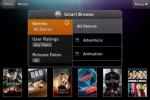
![Brightslide: žestidega aktiveeritav heledus ja taskulampide juhtimine [Cydia]](/f/3cd24bcfa7ce1cc5766b213837bf1c70.jpg?width=680&height=100)